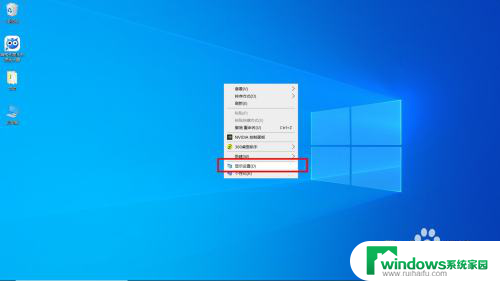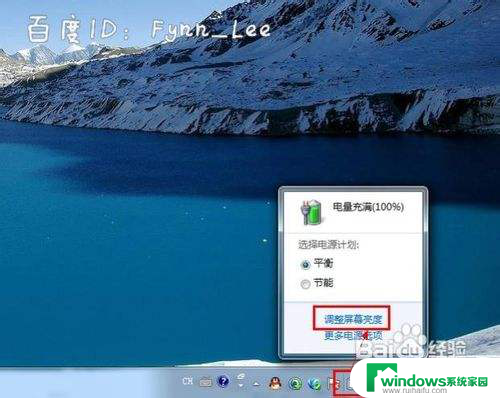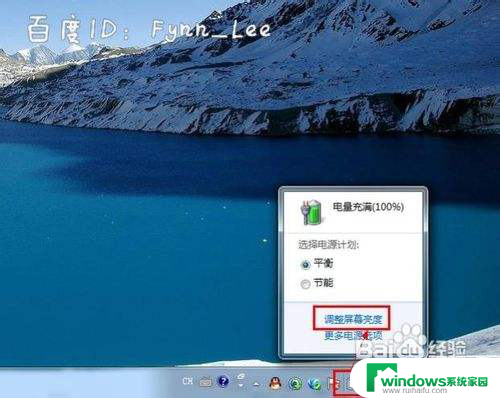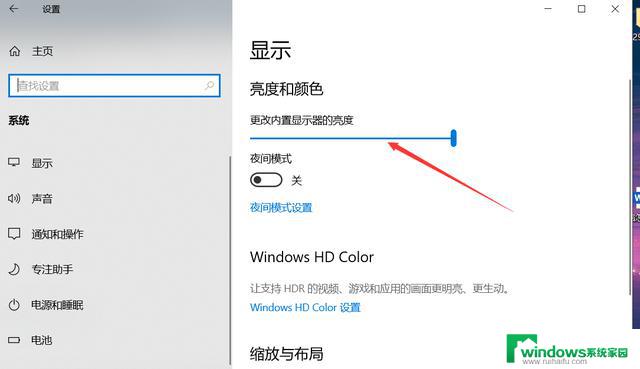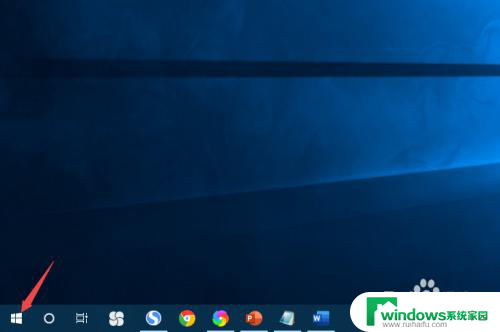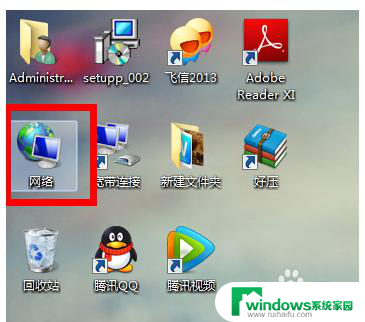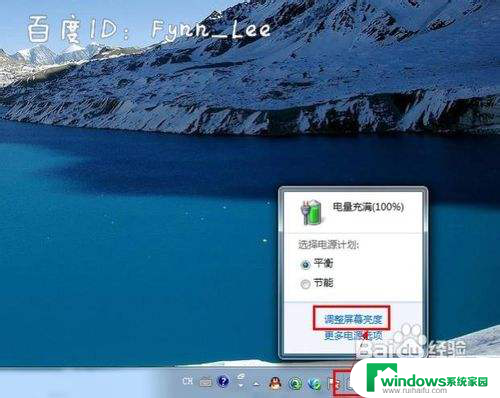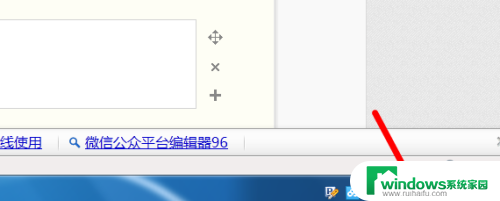笔记本亮度调到最高还是很暗 电脑屏幕亮度调整方法
更新时间:2024-05-27 15:57:34作者:jiang
当我们使用笔记本电脑时,有时候会遇到屏幕亮度调到最高却依然显得很暗的情况,这种情况可能是由于设置问题或者背光亮度调整不当所致。为了解决这个问题,我们可以通过简单的操作来调整电脑屏幕亮度,使其适合我们的使用环境和需求。接下来我们将介绍一些调整电脑屏幕亮度的方法,帮助您解决这一问题。
具体步骤:
1.先打开电脑,然后双击控制面板;
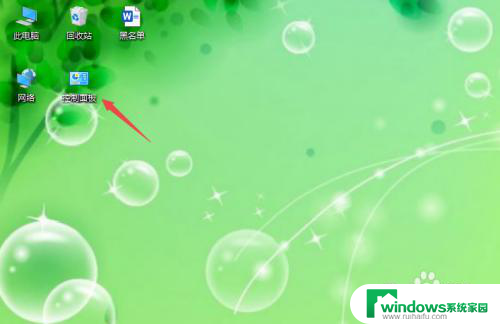
2.之后点击类别,点击大图标;
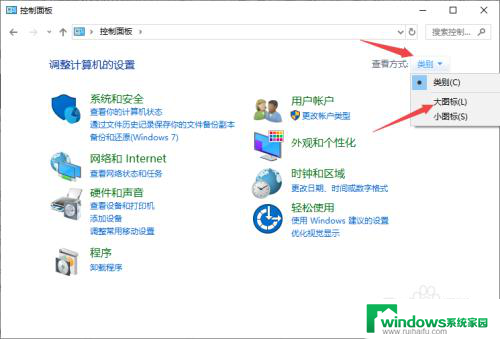
3.然后点击英特尔核芯显卡;
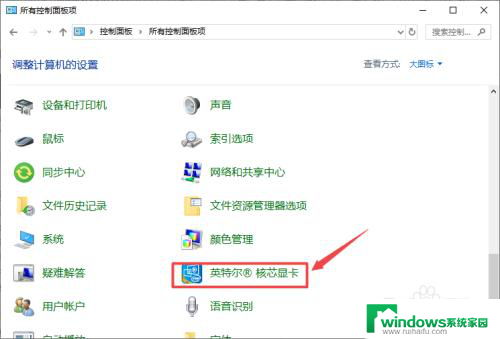
4.之后点击显示器;

5.然后点击颜色;
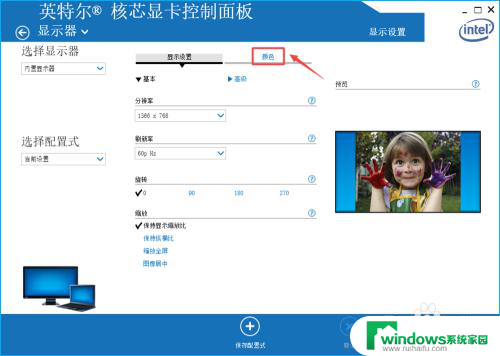
6.之后调节全部颜色中的滑动按钮来调节亮度;
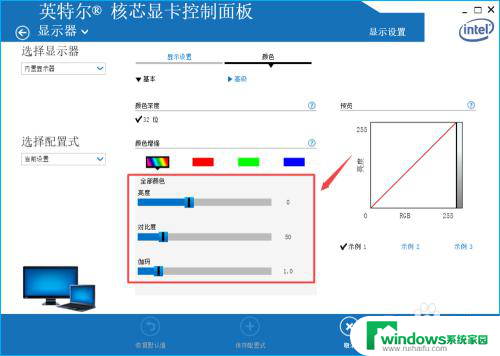
7.最后,点击应用即可。
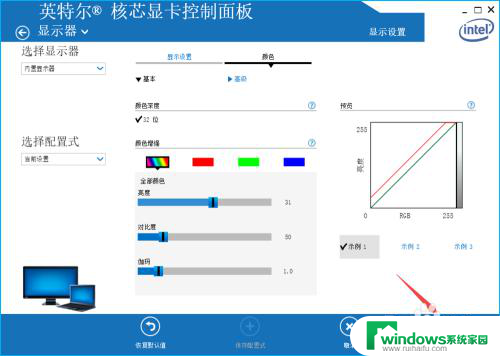
8.总结:
1、双击控制面板。
2、点击类别,点击大图标。
3、点击英特尔核芯显卡。
4、点击显示器。
5、点击颜色。
6、调节全部颜色中的滑动按钮来调节亮度。
7、点击应用即可。
以上就是笔记本亮度调到最高还是很暗的全部内容,有需要的用户可以根据小编的步骤进行操作,希望能对大家有所帮助。